Cách cài Windows 11 cho máy tính đời cũ, máy cấu hình yếu dễ dàng
Windows 11 ra mắt, đưa ra một mức cấu hình tối thiểu khá cao, thế nên việc trải nghiệm và sử dụng Windows 11 tưởng chừng như một điều không thể. Bạn đã lang thang trên Internet để tìm kiếm cách cài đặt nhưng bạn xem các hướng dẫn không hiểu, chỉ tìm thấy những file GHO, file cài đặt gốc iso thì bạn không thể cài đặt. Hôm nay mình sẽ mang đến cho các bạn 1 file cài đặt ” Setup” đã được sửa để có thể cài đặt trên mọi máy tính.
Nội dung chính
Windows 11 sử dụng trên máy tính đời cũ ra sao.
Có hai chuẩn boot khởi động là: LEGACY VÀ UEFI
Legacy là gì: là một chuẩn boot đời cũ ra đời năm 1975 thường thì tốc độ khởi động không cao, không hỗ trợ nhiều chức năng và chỉ có trên những máy tính đời thấp, máy tính đời cao hiện tại đã được chuyển sang dùng chẩn UEFI.
Mình đã cài đặt và chạy thử Windows 11 trên máy tính sử dụng Dual Xeon 8 nhân 8 luồng RAM 8Gb và ổ ssd 120, một con máy tuy mạnh nhưng khá là cũ. Nhìn chung máy tính vẫn hoạt động tốt trên Windows 11 nhưng hiện tượng lag và delay có xuất hiện khi update và copy file lúc cài xong windows.
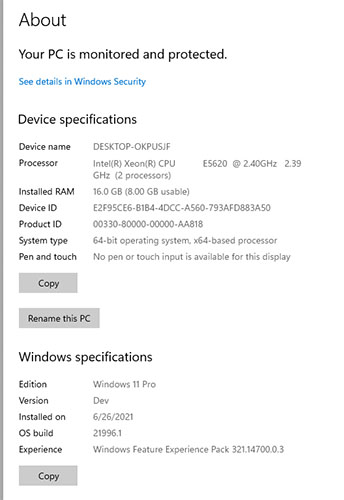
Sau khi update, cài đặt các phần mềm và update thêm driver. thì máy hoạt động khá ổn định. Do windows 11 là bản dev mới nên khi update trên windows update sẽ không có driver tương ứng. khi thiếu driver các bạn có thể chạy những bản EasyDrv, WanDrv tương thích với hệ điều hành của mình. mình sẽ để link phía dưới.
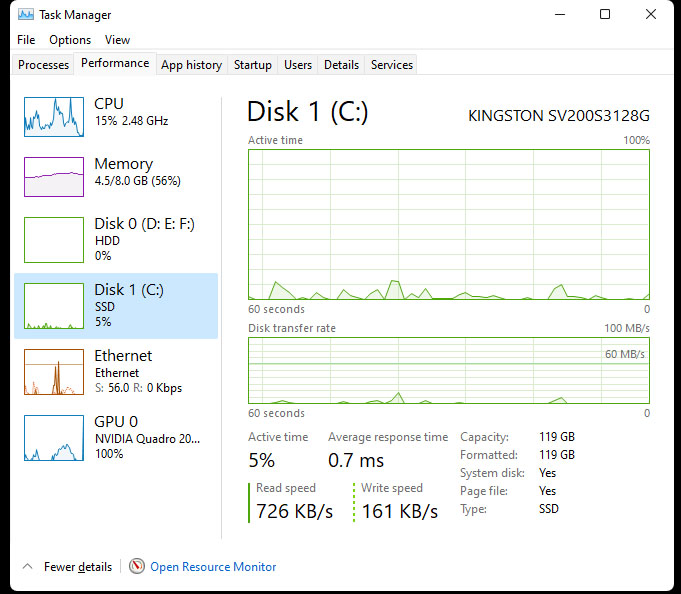
UEFI là gì: Là chuẩn khởi động nhanh hơn, bảo mật hơn giao diện trước đây legacy. hỗ trợ phần cứng tốt hơn tích hợp từ win 8 trở lên.
Mình cài windows 11 trên một laptop Core I5 2520M ram 4Gb và ssd 120, một máy vừa yếu vừa cũ. Máy hoạt động rất tốt ổn định hơn chuẩn Legacy rất nhiều, ổ cũng không bị full khi update, cho dù mình chưa cài thêm driver thì máy vẫn chạy rất mượt mà, các app khởi động từ store khá nhanh.
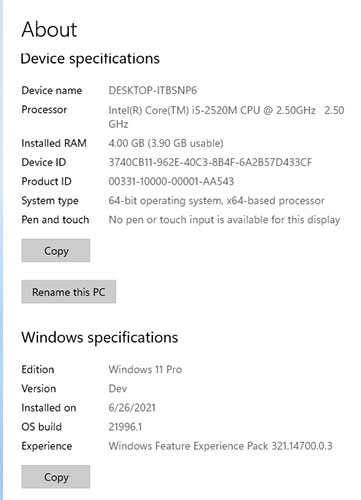
Nhìn chung thì Windows 11 là bản nâng cấp về giao diện đồ họa, cũng như các thao tác và update thêm một số tính năng mới để người dùng sử dụng windows 11 dễ dàng hơn.
Cài Windows 11 cho máy tính đời cũ, máy cấu hình yếu
Phần trên chỉ là phần nói về những rải nghiệm khi cài Windows 11 cho những máy đời cũ cấu hình yếu. Còn trong phần này mình sẽ chia sẻ cho các bạn bản ISO đã được Hoaky68 edit lại để có thể chạy trên mọi máy tính mọi cáu hình. Nhưng máy cấu hình yếu quá thì đừng nên cài, ít nhất máy bạn cũng phải chạy được Windows 10 thì mới cài Windows 11 nhé.
Bước 1: Tải bản ISO Windows 11 Hoaky68 tại đây: Download . Sau đó copy file vừa tải về vào máy tính của bạn, tránh ổ C chứa windows cũ ra là được hoặc copy vào usb.
Bước 2: Tạo USB Boot có WinPE ví dụ như Anhdvboot (tại đây), Khi vào anhdvboot thì bạn có thể giải nén file windows 11 đã tải về và mở file Setup.exe lên cài đặt như cài windows 10 mà không hề xảy ra lỗi gì về TPM 2.0, hay không đạt cấu hình tối thiểu, cài luôn trên máy legacy cũng được. Mình đã test cài trên laptop Core i3 3227u vẫn dùng khá tốt. Ngoài ra nhiều bạn khác cũng sử dụng công cụ WintoHDD để cài win và họ phản hồi lại rằng khá dễ và đã thành công
Bài viết tương tự: Cách cài window 11 cho laptop, PC bằng usb dễ dàng
Bước 3: Nếu như Windows 11 không tự động nhận full driver cho bạn vì máy quá quá cũ. Thì hãy sử dụng phần mềm cài driver tự động bằng tải tại đây: Download
Hiện tại bên mình đã update bản Windows 11 chính thức mới nhất cho các bạn, link Dowload tại bước 1. Hiện tại bản này bên mình có thể bỏ qua phần Update để chạy trực tiếp trên Windows.
- Sửa lỗi Full Disk 100% trên Windows 11, 10 và win 7 laptop PC
- Cách kiểm tra phiên bản windows 11/10/7 đang cài đặt trên máy tính của bạn
- Sửa lỗi Unikey không gõ được tiếng việt trên Photoshop, outlook, premiere, audition, autocad
- Cách thay đổi thời gian chờ khóa màn hình, sleep trong Windows 11
- Cài Window 11 cần cấu hình yêu cầu tối thiểu như thế nào?

Nguyễn Duy Kỳ22/06/2025 Wiki 0

Nguyễn Duy Kỳ19/06/2025 Wiki 0

Nguyễn Duy Kỳ04/05/2025 Điện thoại Smartphone 0

Nguyễn Duy Kỳ26/03/2025 Hệ điều hành Windows 0

Nguyễn Duy Kỳ18/03/2025 Phần mềm 0

Nguyễn Duy Kỳ07/02/2025 Wiki 0